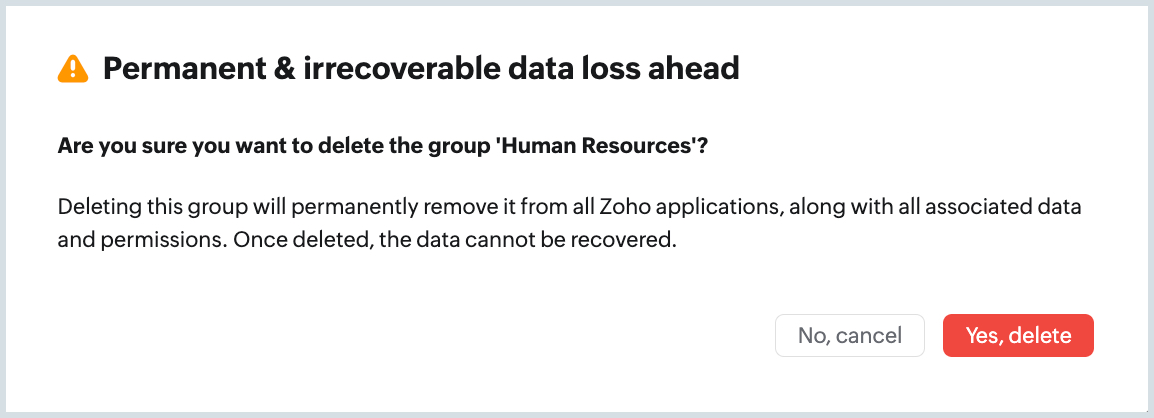Skupiny
Zoho Mail Groups pomáhá týmům a skupinám lidí lépe koordinovat a komunikovat a zároveň minimalizuje zahlcení interními e-maily. Jeden uživatel může být součástí mnoha skupin. Může se jednat buď o Skupiny organizace s podporou e-mailu, sdílené poštovní schránky nebo osobní skupiny. Skupina s povolenou elektronickou poštou je Skupina organizace, která má přiřazenou e-mailovou adresu. Vytváření organizačních skupin(skupin s povolenou elektronickou poštou) je akce založená na oprávnění, která vyžaduje schválení správcem prostřednictvím konzoly správce, což zajišťuje, že toto oprávnění mají pouze vybraní uživatelé. Zatímco sdílené poštovní schránky mohou vytvářet pouze administrátoři a superadministrátoři, osobní skupiny mohou vytvářet všichni uživatelé.
Skupiny lze rozdělit do dvou různých kategorií, např:
- Distribuční seznamy (DL)
- Sdílené poštovní schránky
Distribuční seznamy
DL mohou být buď skupiny s povolenými streamy, nebo skupiny se zakázanými streamy. Skupiny, pro které je služba Streams zakázána, jsou uvedeny samostatně ve výpisu Disabled Groups. Ve skupinách s povolenými službami Streams můžete zveřejňovat zprávy, poznámky, úkoly a události a sdílet e-maily a spolupracovat tak se svým týmem. Skupiny se službou Streams mohou zakázat správci nebo moderátoři těchto skupin. Uživatelé nebudou moci v těchto skupinách vytvářet nové příspěvky, ale stále budou moci prohlížet, označovat a oblíbit stávající příspěvky.
Sdílená poštovní schránka
Aplikace Zoho Mail nabízí funkci sdílené schránky, která se liší od běžných distribučních seznamů. Kliknutím sem se dozvíte více informací o sdílené schránce.
Seznam skupin
Všechny skupiny, kterých jste součástí, jsou uvedeny v levém panelu nabídky v části Streamy . Skupiny, pro které jsou povoleny Streamy, jsou uvedeny jako první. Pokud máte skupiny, pro které není služba Streams povolena, můžete ve výpisu skupin kliknout na možnost Zakázat skupiny .
Kliknutím pravým tlačítkem myši na libovolnou skupinu v levém panelu nabídky zobrazíte možnosti pro danou skupinu.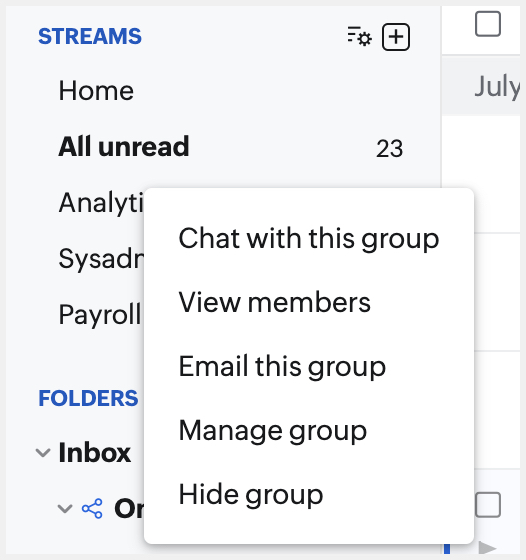
- Výběrem možnosti Chatovat se skupin ou můžete zahájit chat s celou skupinou.
- Pokud vyberete možnost Zobrazit členy, zobrazí se seznam všech členů skupiny.
- Pokud je skupina skupinou Organizace s možností zasílání e-mailů, máte po kliknutí pravým tlačítkem myši k dispozici také možnost Zaslat této skupině e-mail.
- Kliknutím na možnost Spravovat skupinu zobrazíte a upravíte podrobnosti o skupině. Možnost Spravovat skupinu bude přítomna pouze u Skupin, jejichž jste moderátorem/vlastníkem.
- Pokud chcete skupinu odstranit z levé nabídky, klikněte na možnost Skrýt skupinu.
Správa skupin
Sekce Správa skupin v aplikaci Zoho Mail vám pomůže spravovat všechny vaše DL z jednoho místa. Kromě sdílených poštovních schránek se zde zobrazují všechny skupiny, kterých jste součástí. Budete také moci přidávat nové skupiny, upravovat/zobrazovat členy skupiny a upravovat skupinu v rámci své role ve skupině.
Kliknutím na ikonu Správa skupin v horní části výpisu skupin Streamy přejdete na stránku správy skupin.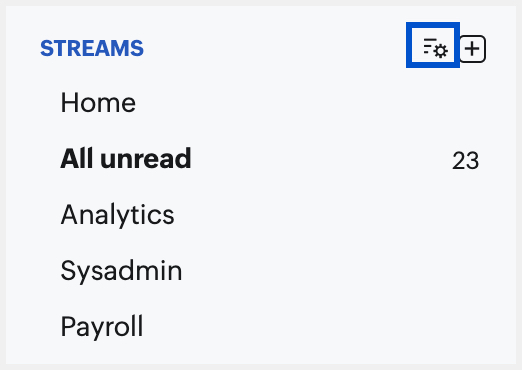
Vytváření skupin
Osobní skupiny
Osobní skupiny můžete vytvářet na stránce Správa skupin podle níže uvedených pokynů.
- Přihlaste se ke svému účtu Zoho Mail.
- Přejděte na stránku správy skupin pomocí ikony Spravovat skupiny.
- Kliknutím na ikonu Přidat novou skupinu vytvořte novou skupinu.
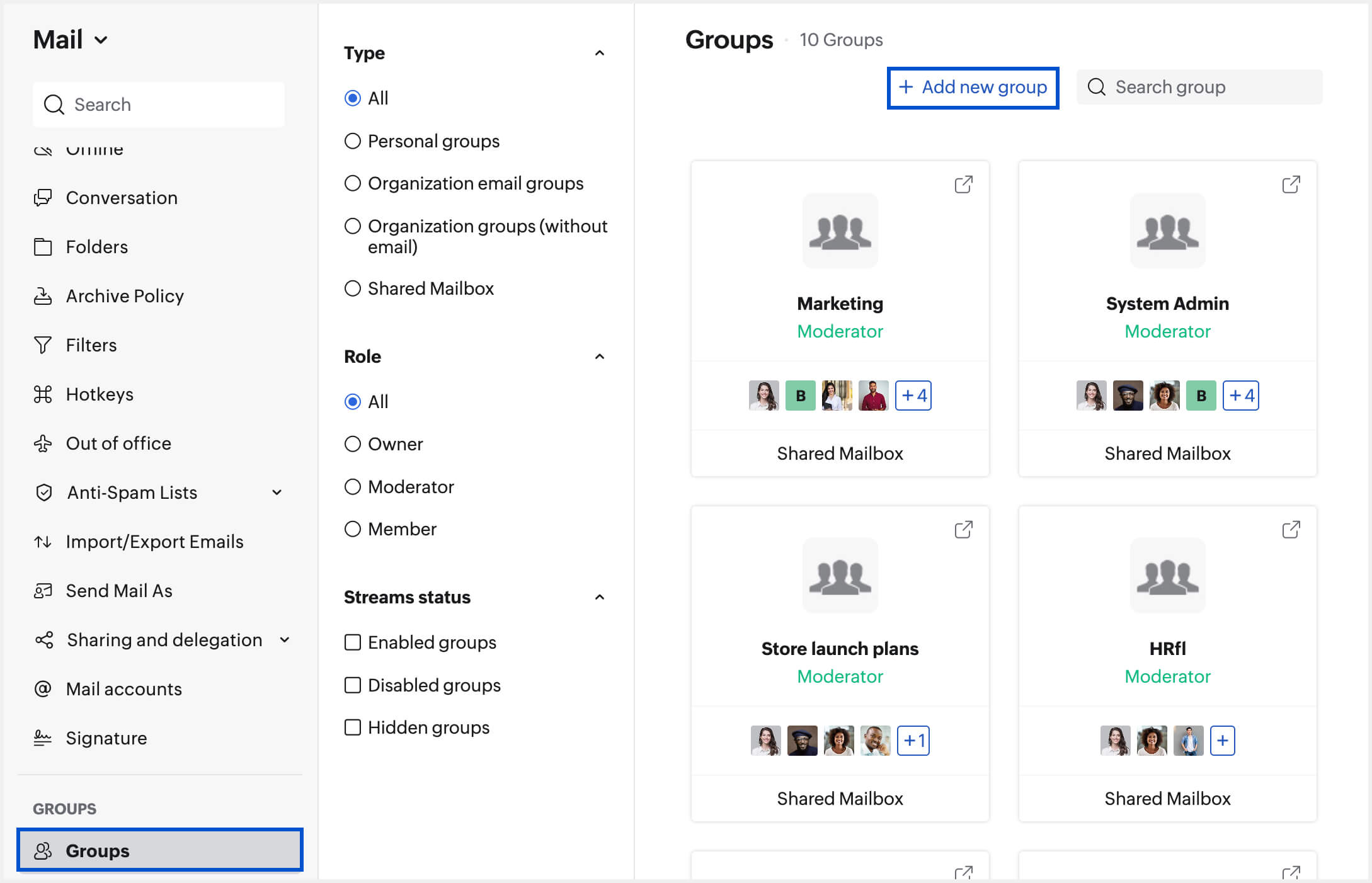
- Zadejte požadovaný název skupiny, členy skupiny a popis skupiny a klikněte na tlačítko Vytvořit skupinu.
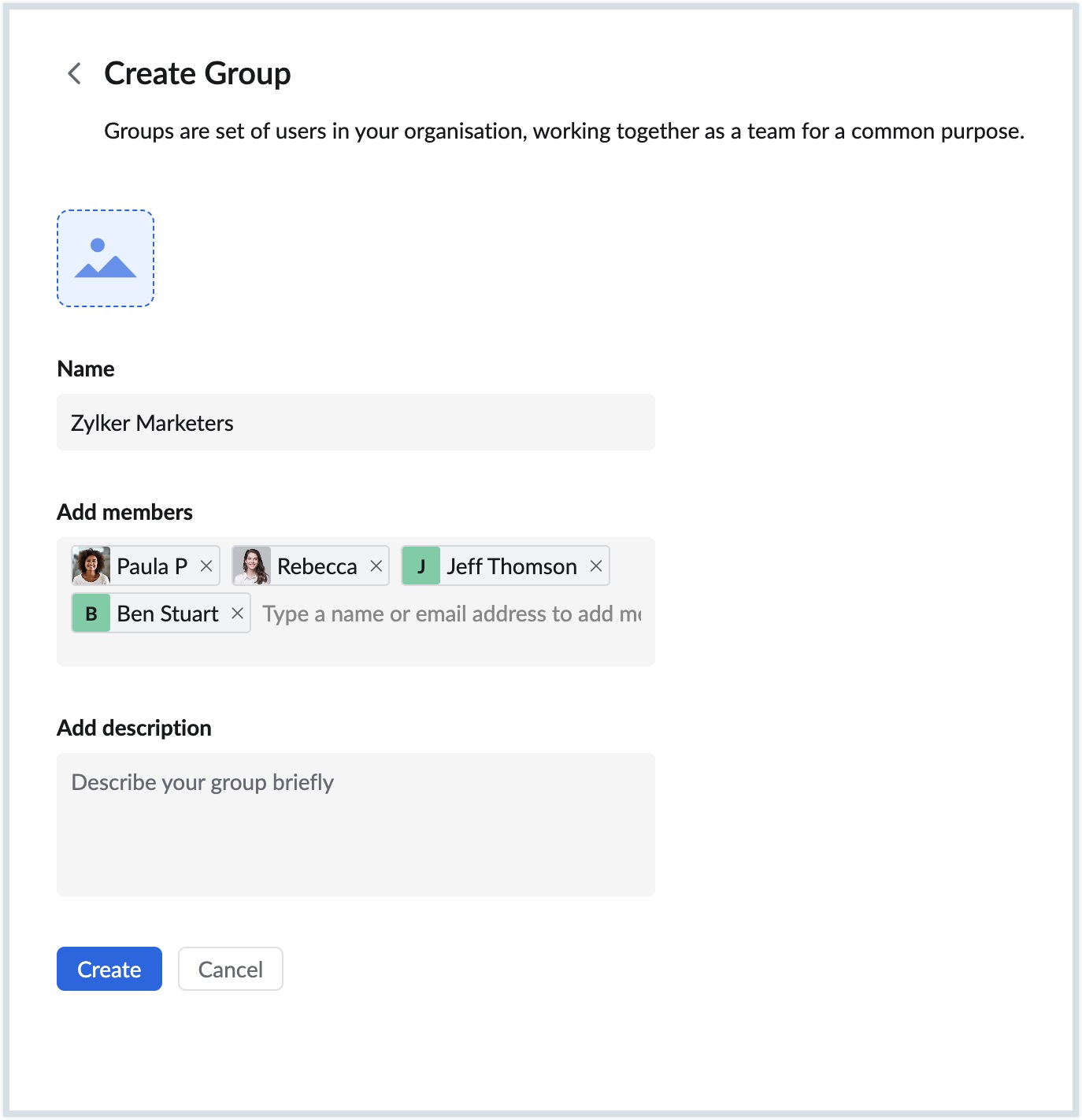
Bude vytvořena osobní skupina se zadanými specifikacemi.
Skupiny organizací
Správci a uživatelé, za předpokladu, že jim správce udělil oprávnění, budou mít možnost vytvářet Skupiny organizací s podporou e-mailu v sekci Přidat novou skupinu.
- Přihlaste se ke svému účtu Zoho Mail.
- Přejděte na stránku správy skupin pomocí ikony Spravovat skupiny.
- Kliknutím na ikonu Přidat novou skupinu vytvořte novou skupinu.
- Zadejte název skupiny, členy skupiny a popis skupiny.
- Přepnutím tlačítka Vytvořit ji jako e-mailovou skupinu vytvoříte skupinu s podporou e-mailu.
- Zadejte preferovanou e-mailovou adresu skupiny.
- Z níže uvedených možností vyberte, kdo může skupině posílat e-maily.
- Můžete zvolit možnost povolit nebo zakázat streamy pro vaši skupinu a klikněte na tlačítko Vytvořit.
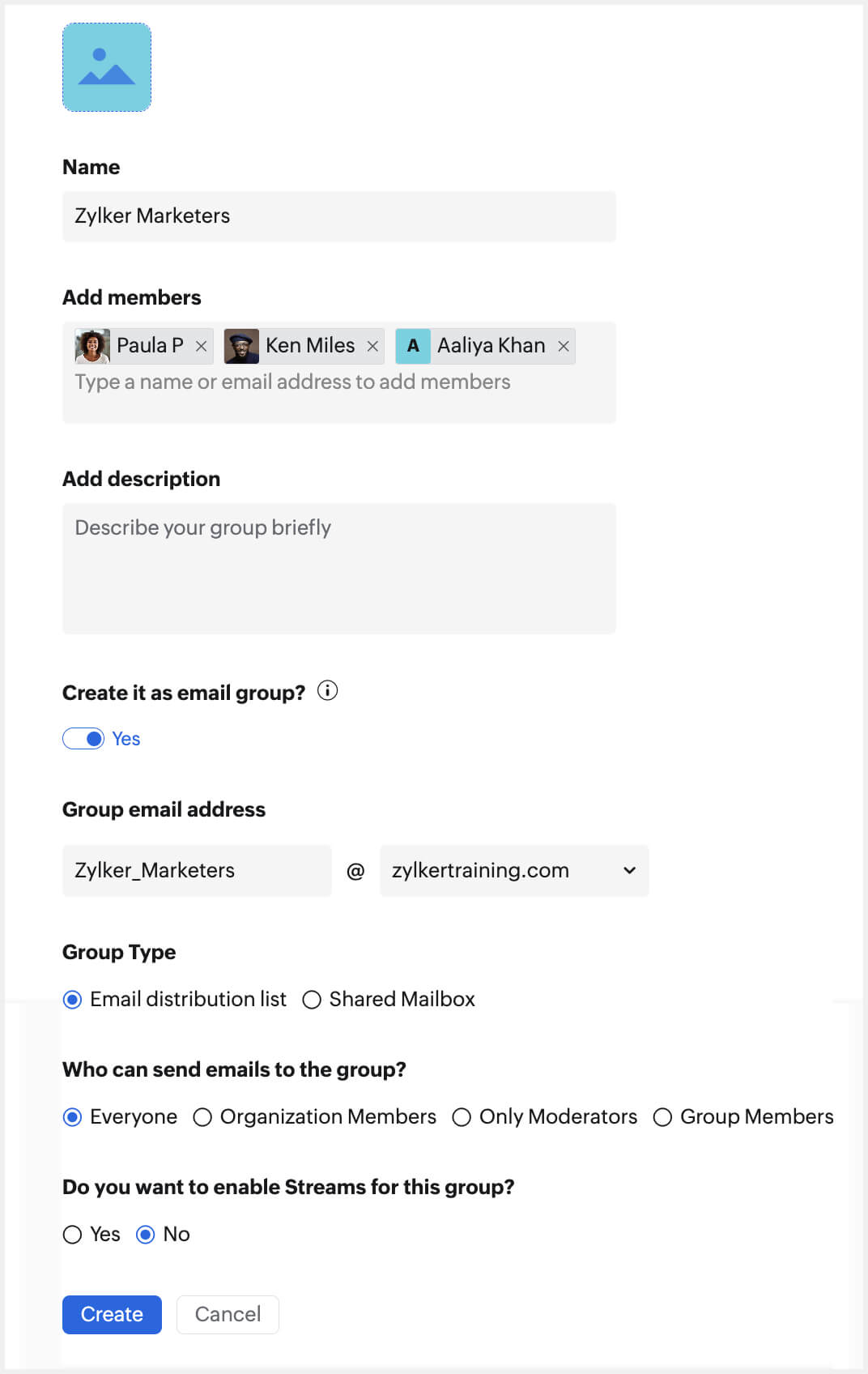
Bude vytvořena skupina organizace se společnou e-mailovou adresou.
V části Upravit skupinu můžete provádět další činnosti, jako je přidávání moderátorů, změna úrovní přístupu, správa oprávnění kalendáře a úkolů skupiny a povolení moderování pošty pro vytvořenou skupinu. Správci mohou také vytvářet skupiny s podporou e-mailu přímo z konzoly správce. Podrobné pokyny naleznete zde.
Zobrazení skupin
Přehled jednotlivých skupin se zobrazuje jako samostatná karta. Karta skupiny zobrazuje následující podrobnosti o konkrétní skupině:
- Název a ikona skupiny.
- Vaše role ve skupině.
- Členové skupiny.
- Streamy/stav sdílené poštovní schránky skupiny.
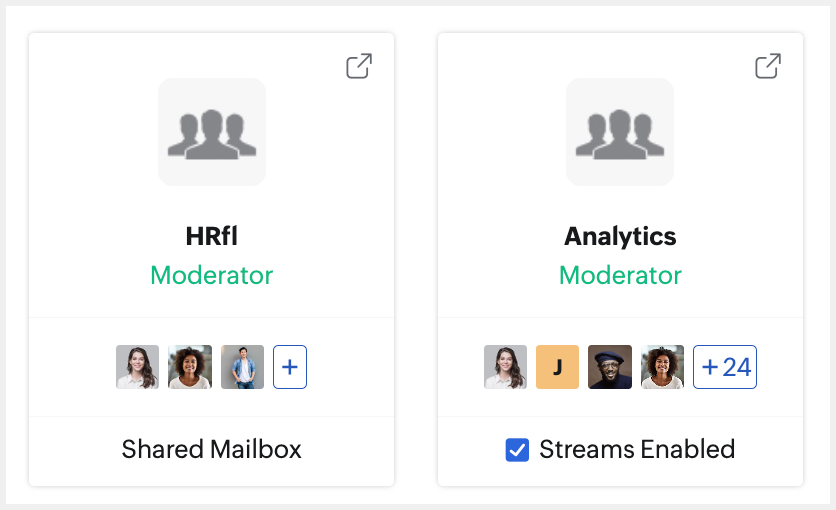
Ke kterékoli ze skupin s povolenými streamy můžete přistupovat přímo kliknutím na příslušnou skupinu na stránce Správa skupin.
Přidání/zobrazení členů
Seznam členů skupiny můžete zobrazit kliknutím na ikonu Zobrazit členy v zobrazení karty skupiny. Jste-li moderátorem nebo vlastníkem skupiny, můžete do ní také přidávat členy. Můžete také upravit role členů nebo je ze skupiny odebrat.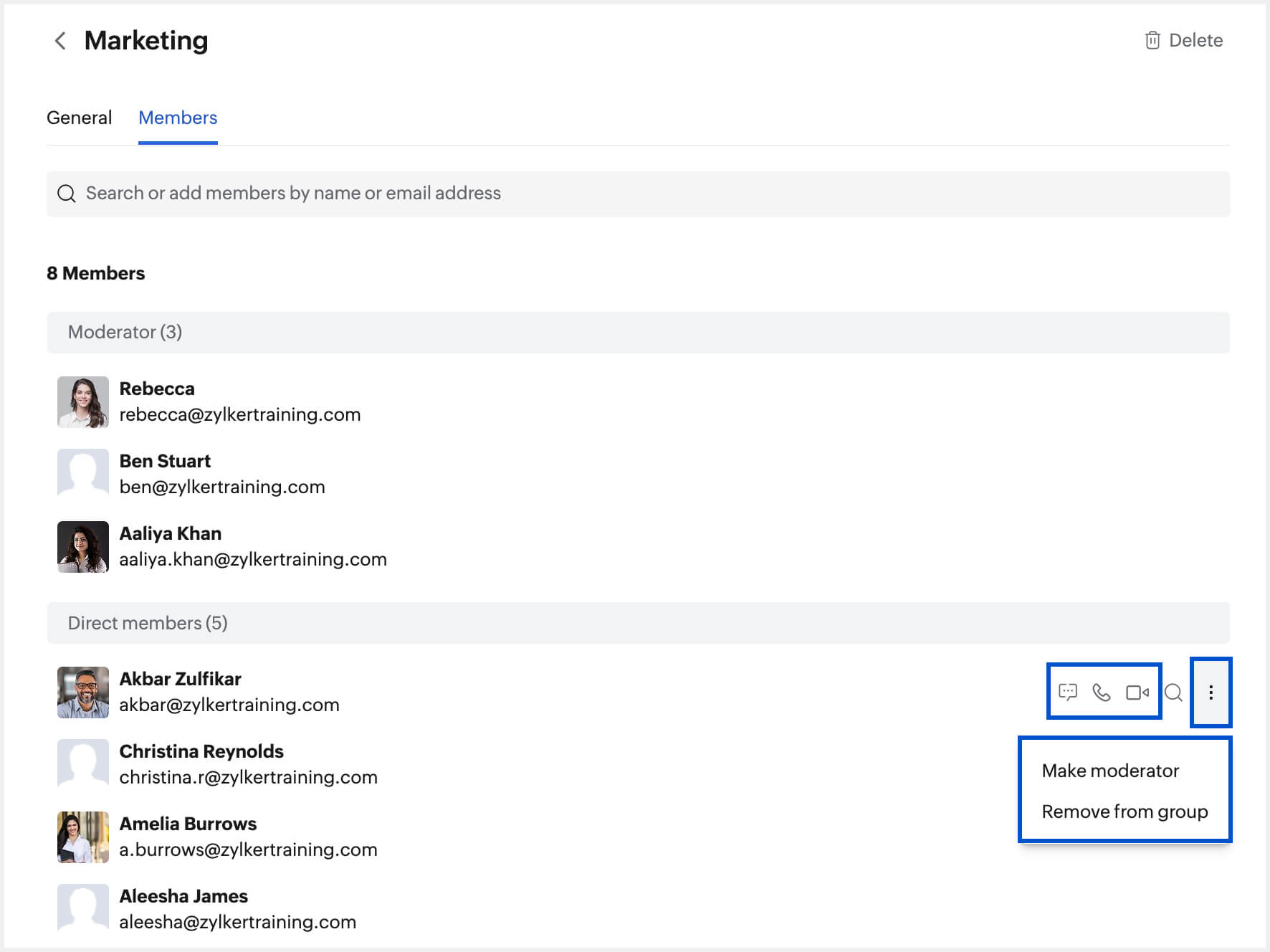
Můžete také zvolit, zda chcete použít integraci služby Cliq pro chatování a audio/video hovory se členy z výpisu skupiny.
Upravit skupinu
Skupiny, ve kterých jste moderátorem nebo vlastníkem, můžete upravovat kliknutím na kartu skupiny. Možnost Spravovat skupiny můžete také vybrat kliknutím pravým tlačítkem myši na příslušnou skupinu nebo v záhlaví skupiny ve streamech. Můžete změnit název skupiny, popis skupiny a ikonu skupiny. Streamy lze pro skupinu povolit/zakázat zaškrtnutím/odškrtnutím políčka Povolit streamy.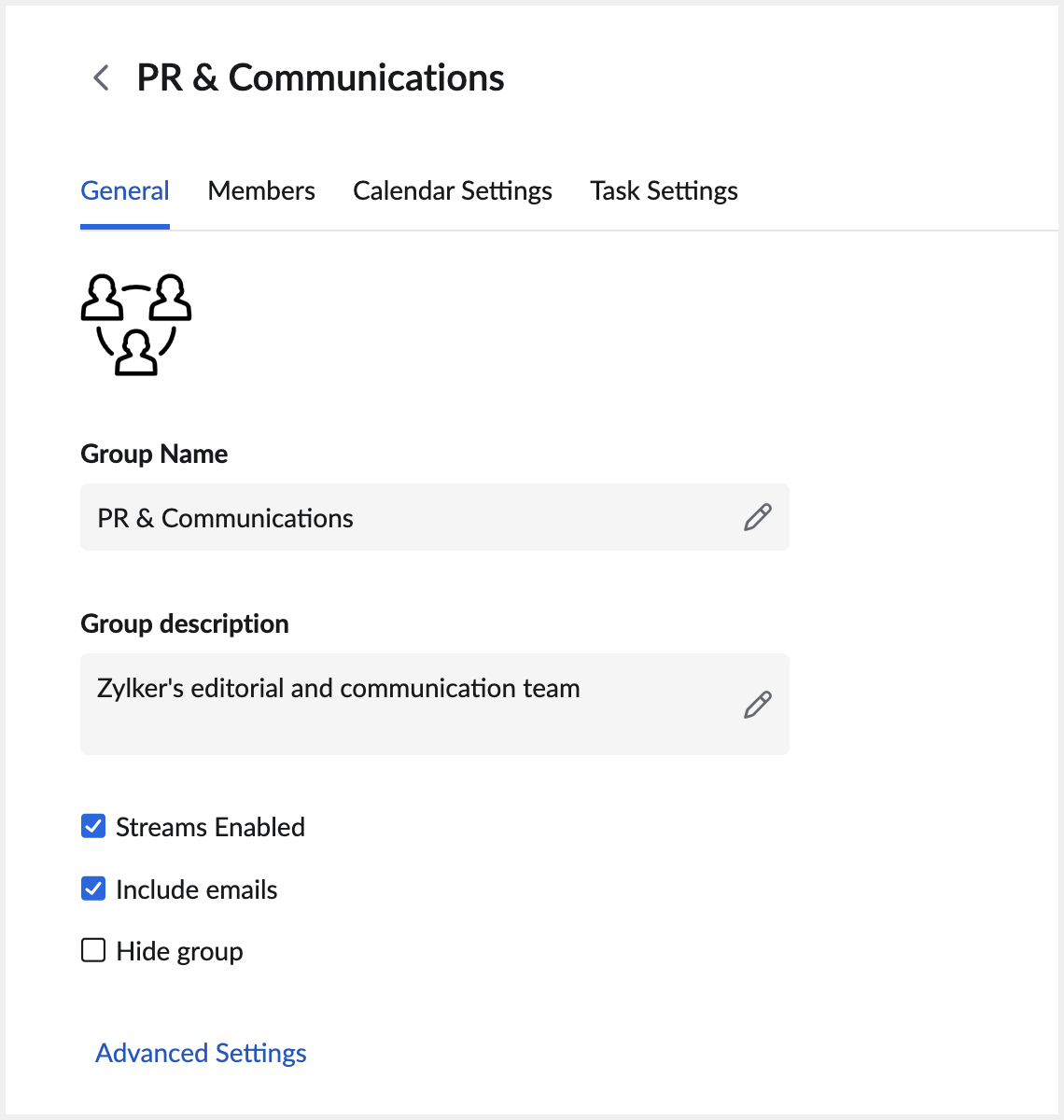
U skupin organizací bude v části Upravit skupinu přítomna také možnost Zahrnout e-maily, která umožní, aby e-maily zaslané skupině byly zveřejněny ve Streamech. Vedle zaškrtávacího políčka bude přítomna také možnost Rozšířená nastavení , která bude navigovat do konzoly správce, odkud lze upravit oprávnění skupiny. Chcete-li se dozvědět více o pokročilém nastavení skupiny, klikněte zde.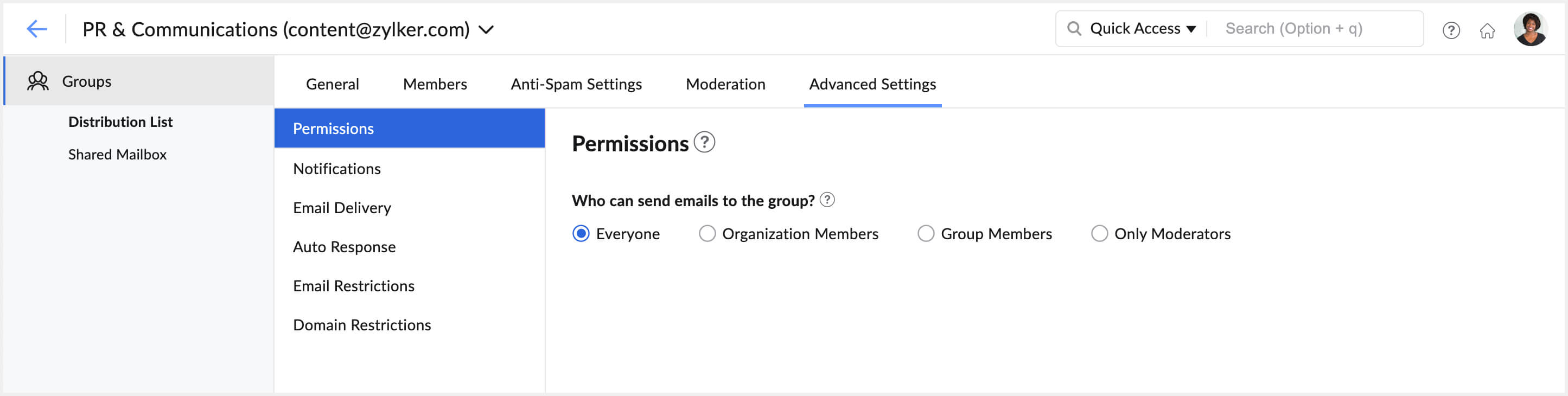
Nastavení kalendáře
Nastavení kalendáře pro skupiny Streamy může upravovat vlastník nebo moderátor skupin Streamy. Klikněte na ikonu Spravovat skupiny v levém podokně. Vyhledejte skupinu, jejíž nastavení chcete upravit. Klikněte na skupinu, kterou chcete spravovat. Přejděte na panel nabídky Nastavení kalendáře . Vyberte preferované konfigurace.
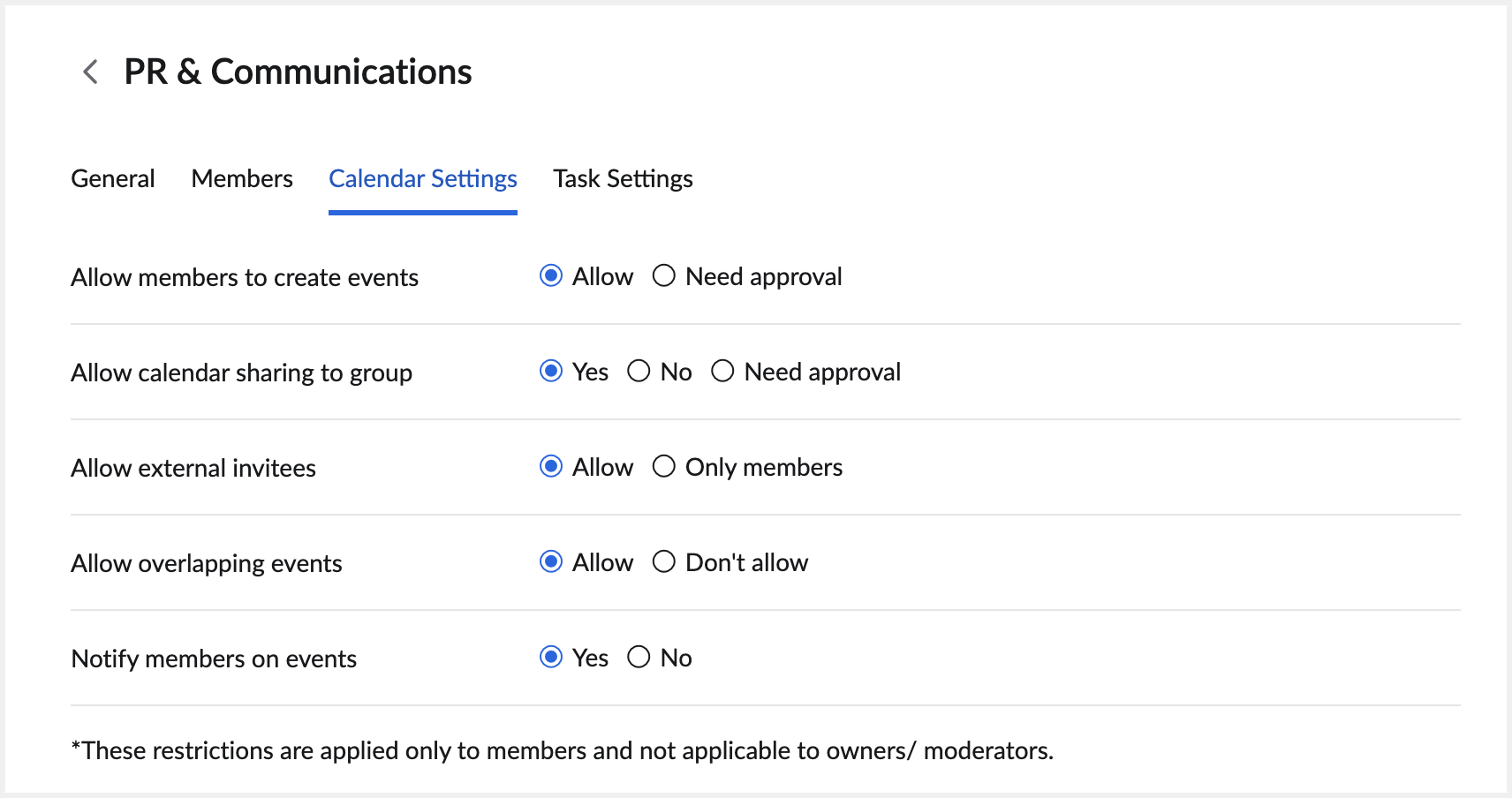
Schválení správcem pro vytvoření události
Členové mohou ve výchozím nastavení vytvářet události v kalendářích skupin. Můžete zvolit, zda tyto události musí před přidáním události do skupinového kalendáře schválit správce skupiny.
Sdílení osobních kalendářů se skupinou
Osobní kalendáře vytvořené členy skupiny lze v případě potřeby sdílet se skupinou. Oprávnění lze povolit, zakázat nebo nastavit tak, aby byl kalendář sdílen až po schválení správcem.
Oprávnění zvát externí uživatele na události skupiny
Při vytváření události skupiny můžete omezit členy, kteří mohou být na událost pozváni. Oprávnění můžete nastavit tak, že pozvánky budou zasílány pouze uživatelům skupiny, uživatelům skupiny a organizace nebo všem v organizaci.
Překrývání událostí
Můžete se rozhodnout, zda chcete povolit nebo zakázat vytvoření více událostí kalendáře pro stejné datum a čas.
Povolit / zakázat oznámení skupinového kalendáře
Můžete povolit nebo zakázat oznámení o činnostech, jako je přidání události, aktualizace události nebo odstranění události ze skupinového kalendáře.
Odstranit skupinu
Můžete také odstranit skupinu, jejíž jste vlastníkem nebo moderátorem. Chcete-li skupinu odstranit, přejděte v nastavení do části Skupiny a klikněte na skupinu, kterou chcete odstranit. Klikněte na tlačítko Odstranit v části Odstranit tuto skupinu .
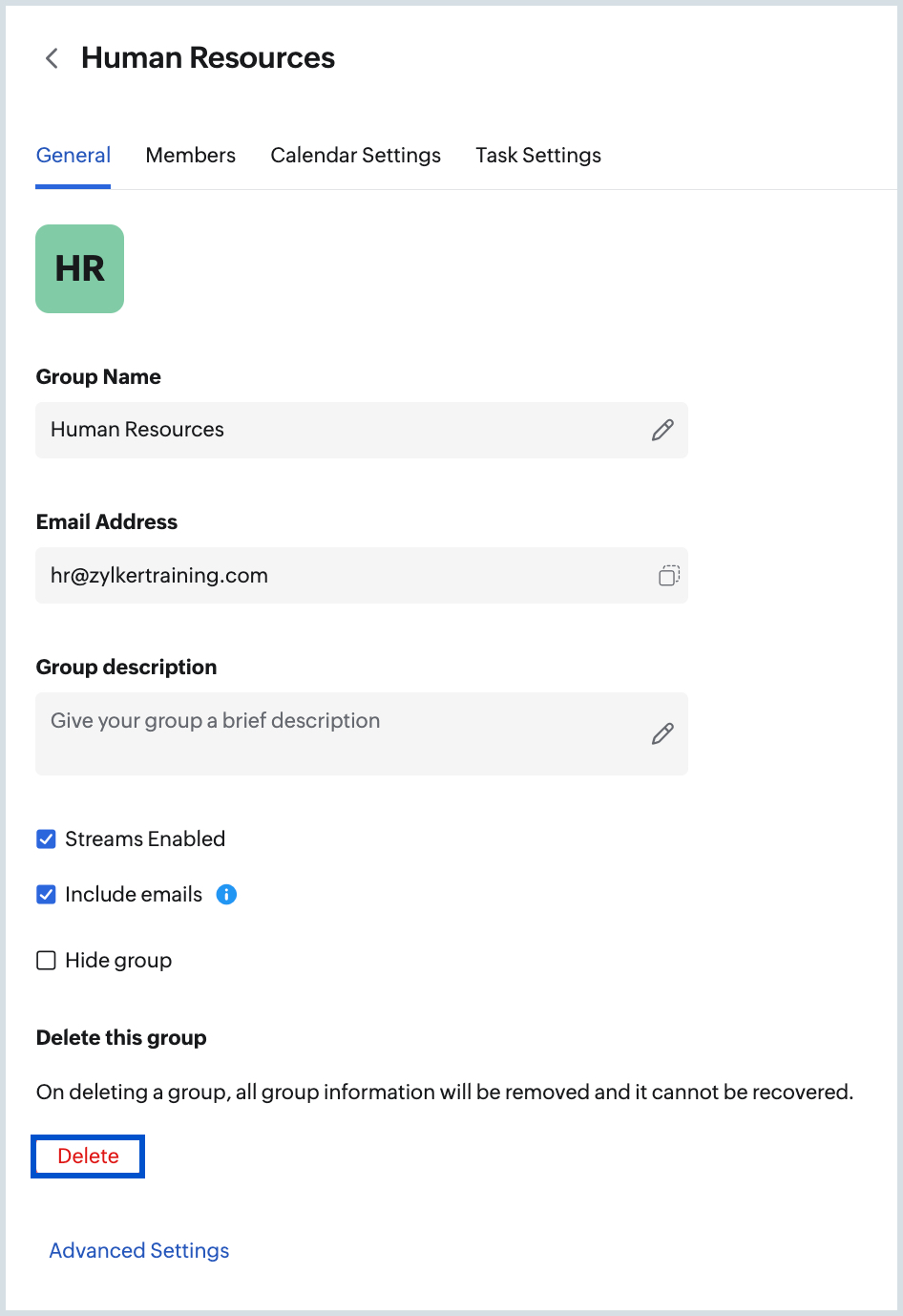
Možnosti filtrování
Zobrazení Správa skupin můžete změnit tak, aby zobrazovalo skupiny libovolné jedné nebo více kategorií. Skupiny lze kategorizovat na základě typu skupiny, vaší role ve skupině a/nebo toho, zda jsou pro danou skupinu povoleny Streamy.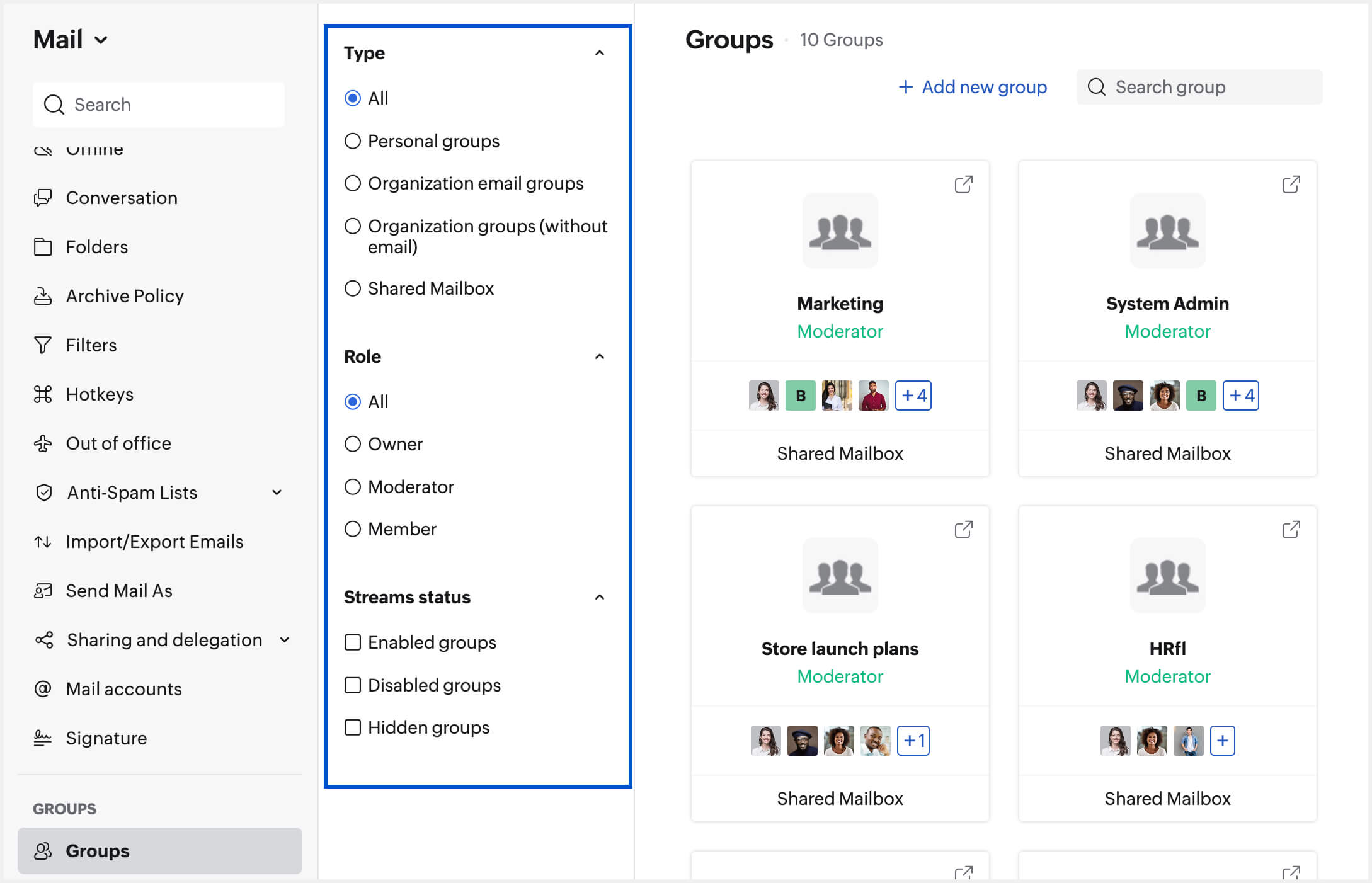
Related Articles
Skupinové streamy
Každý uživatel může být členem více skupin, organizačních skupin nebo osobních skupin. Moderátoři nebo vlastníci skupin mohou pro skupiny povolit streamy. Skupiny, pro které jsou Streamy povoleny, jsou uvedeny uvnitř Streamu pro všechny uživatele. ...Streamy - Vylepšená spolupráce uvnitř poštovní schránky
Aplikace Zoho Mail Streams umožňuje komunikaci a e-mailovou spolupráci v rámci týmu nebo skupiny lidí. Zvyšuje produktivitu týmu díky otevřené komunikaci, snižuje počet e-mailových odpovědí a přeposílání, čímž zabraňuje zahlcení týmu e-maily. Skupina ...Domovská obrazovka pro streamy
V části Domů v sekci Streamy je k dispozici konsolidovaný přehled aktivit, kterých jste součástí. Všechny aktivity, kterých jste se zúčastnili komentářem, nebo ve kterých jste byli @zmíněni nebo pozváni jako hosté, nebo které s vámi byly individuálně ...